Việc in ấn tài liệu Excel hai mặt giúp tiết kiệm giấy và tạo ra bản in chuyên nghiệp hơn. Tuy nhiên, không phải ai cũng biết cách in 2 mặt trong Excel 2013 một cách hiệu quả, đặc biệt là với các loại máy in khác nhau hoặc khi muốn đảm bảo các trang không bị in ngược. Bài viết này sẽ cung cấp hướng dẫn chi tiết, giúp bạn dễ dàng làm chủ kỹ năng in ấn quan trọng này.
In 2 Mặt Tự Động Trong Excel 2013 (Dành cho Máy In Hỗ Trợ)
Đối với những người sử dụng máy in có khả năng in hai mặt tự động (duplex printing), quá trình này trở nên vô cùng đơn giản. Bạn chỉ cần thiết lập một vài tùy chọn trong cài đặt in của Excel 2013 để máy in tự động xử lý việc lật mặt giấy. Điều này không chỉ tiết kiệm thời gian mà còn giảm thiểu lỗi căn chỉnh thường gặp khi in thủ công.
Sử Dụng Giao Diện Print Properties
Cách phổ biến nhất để kích hoạt tính năng in hai mặt tự động là thông qua cửa sổ Print Properties của máy in. Đây là nơi chứa các cài đặt nâng cao cho từng loại máy in cụ thể.
Để bắt đầu, hãy mở file Excel bạn muốn in. Sau đó, bạn nhấn tổ hợp phím Ctrl + P để hiển thị cửa sổ lệnh in. Trong cửa sổ này, tìm và bấm vào mục Print Properties. Thao tác này sẽ mở ra giao diện thiết lập in riêng của driver máy in đang kết nối.
-748×485.jpg)
Chọn Print Properties để thiết lập in 2 mặt trong Excel 2013
Trong giao diện Print Properties, các tùy chọn có thể khác nhau tùy thuộc vào hãng và model máy in của bạn. Tuy nhiên, bạn cần tìm đến mục Page Setup hoặc một tab tương tự có liên quan đến bố cục trang. Tại đây, bạn sẽ thấy tùy chọn 2 Sided hoặc Duplex Printing. Hãy chọn tùy chọn này để bật chế độ in hai mặt.
-745×401.jpg)
Chọn Page Setup và 2 Sided khi in 2 mặt trong Excel 2013 tự động
Nếu cần, bạn cũng có thể căn chỉnh khổ giấy in tại mục Page Size trong cùng giao diện thiết lập. Sau khi đã lựa chọn khổ giấy phù hợp với tài liệu của mình, bạn chỉ cần nhấn OK để xác nhận các thay đổi. Bây giờ, khi bạn quay trở lại cửa sổ in chính và bấm Print, máy in sẽ tự động in tài liệu Excel của bạn trên cả hai mặt giấy.
-621×467.jpg)
Căn chỉnh Page Size trước khi in 2 mặt trong Excel 2013
Thiết Lập Trực Tiếp Từ Menu File (Áp Dụng Cho Các Phiên Bản Sau 2010)
Đối với các phiên bản Excel mới hơn, bao gồm Excel 2013, bạn có thể tìm thấy tùy chọn in hai mặt ngay trong giao diện in mặc định mà không cần truy cập sâu vào Print Properties. Điều này mang lại sự tiện lợi và nhanh chóng.
Trước khi thực hiện, hãy đảm bảo bạn đã căn chỉnh nội dung file Excel sao cho vừa vặn và được bố cục hợp lý trên khổ giấy mong muốn, thường là A4. Việc này giúp tránh tình trạng nội dung bị cắt xén hoặc tràn trang khi in hai mặt. Mở file Excel và bấm vào mục File trên thanh menu.
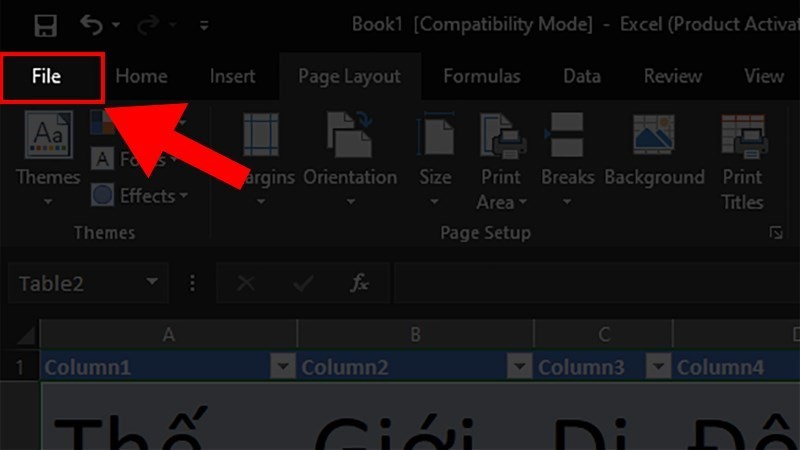 Bạn truy cập vào mục File tại trang Excel mà bạn muốn inBạn truy cập vào mục File tại trang Excel mà bạn muốn in
Bạn truy cập vào mục File tại trang Excel mà bạn muốn inBạn truy cập vào mục File tại trang Excel mà bạn muốn in
Trong menu File, chọn Print. Giao diện xem trước bản in và các tùy chọn cài đặt sẽ xuất hiện ở bên phải.
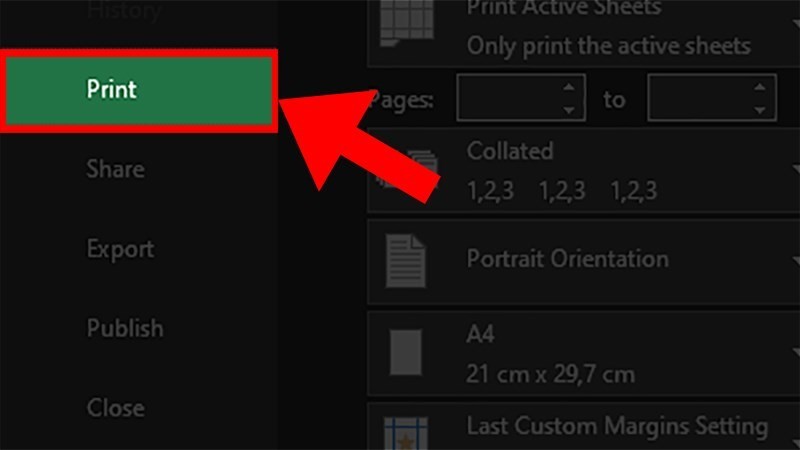 Bạn chọn tiếp vào mục PrintBạn chọn tiếp vào mục Print
Bạn chọn tiếp vào mục PrintBạn chọn tiếp vào mục Print
Dưới mục Settings, bạn sẽ thấy tùy chọn in một mặt hoặc hai mặt. Mặc định thường là Print One Sided. Bạn cần bấm vào mũi tên xuống bên cạnh tùy chọn này và chọn Print on Both Sides. Nếu máy in của bạn hỗ trợ, bạn sẽ thấy các tùy chọn in hai mặt dọc hoặc ngang.
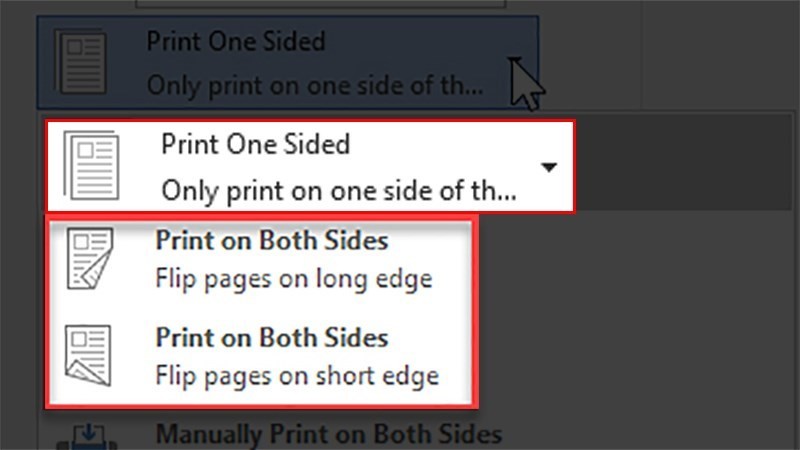 Bạn chọn Print on Both SidesBạn chọn Print on Both Sides
Bạn chọn Print on Both SidesBạn chọn Print on Both Sides
Cuối cùng, sau khi đã thiết lập xong các tùy chọn khác như phạm vi trang in, số lượng bản sao, bạn chỉ cần nhấn nút Print lớn ở phía trên cùng để gửi lệnh in đến máy in. Máy in tự động sẽ hoàn thành việc in hai mặt cho bạn.
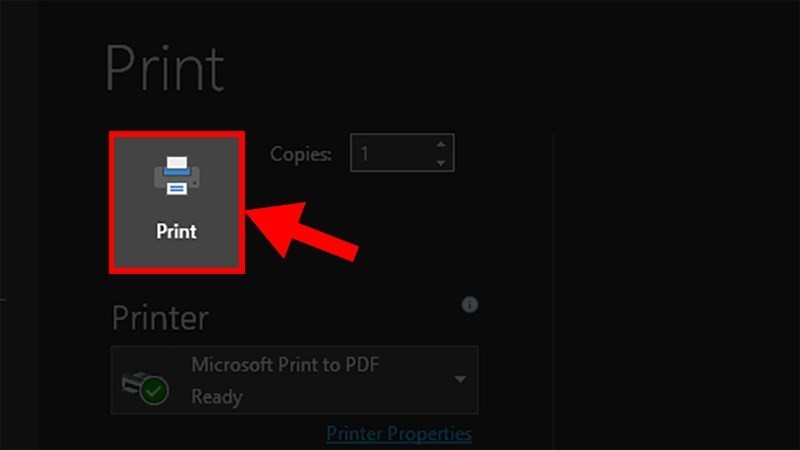 Bạn chọn Print để tiến hành in 2 mặtBạn chọn Print để tiến hành in 2 mặt
Bạn chọn Print để tiến hành in 2 mặtBạn chọn Print để tiến hành in 2 mặt
In 2 Mặt Thủ Công Trong Excel 2013 (Dành cho Máy In Một Mặt)
Không phải máy in nào cũng được trang bị tính năng in hai mặt tự động. Tuy nhiên, bạn vẫn hoàn toàn có thể in hai mặt các file Excel ngay cả với máy in một mặt thông thường bằng cách thực hiện thủ công. Quá trình này đòi hỏi sự chú ý hơn một chút để đảm bảo thứ tự trang và chiều in đúng.
Cách tiếp cận phổ biến là in lần lượt các trang lẻ trước, sau đó lật tập giấy lại và đưa vào khay giấy để in các trang chẵn lên mặt còn lại. Để thực hiện điều này, chúng ta cần kiểm soát thứ tự trang in từ phần mềm.
Chuyển Sang Microsoft Word Để In
Một phương pháp hiệu quả để in thủ công là chuyển dữ liệu từ Excel sang Word. Word có các tùy chọn in trang lẻ/chẵn rõ ràng, giúp việc quản lý in hai mặt dễ dàng hơn, đặc biệt là khi bạn đã quen thuộc với giao diện Word. Tuy nhiên, cần lưu ý rằng việc sao chép và dán dữ liệu từ Excel sang Word có thể làm thay đổi định dạng ban đầu, đòi hỏi bạn phải chỉnh sửa lại một chút trước khi in.
Đầu tiên, tại file Excel chứa dữ liệu cần in, bạn dùng chuột kéo chọn (tô đen) toàn bộ phạm vi ô chứa dữ liệu đó.
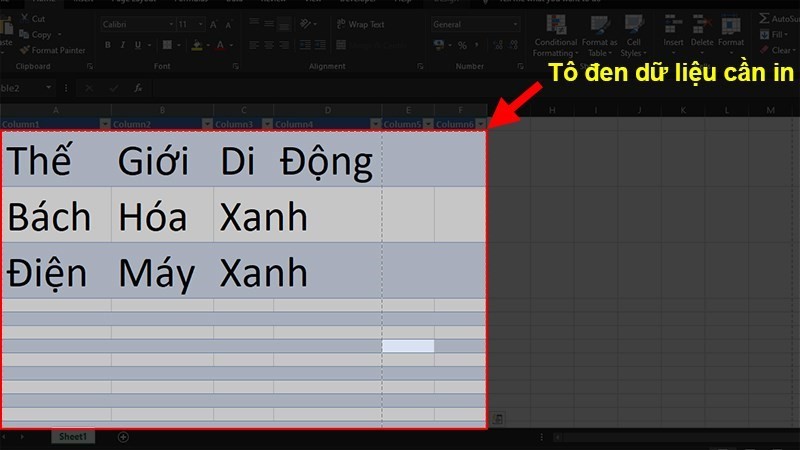 Bạn tô đen dữ liệu cần in tại file Excel mà bạn muốn inBạn tô đen dữ liệu cần in tại file Excel mà bạn muốn in
Bạn tô đen dữ liệu cần in tại file Excel mà bạn muốn inBạn tô đen dữ liệu cần in tại file Excel mà bạn muốn in
Sau khi bôi đen, bạn nhấn tổ hợp phím Ctrl + C để sao chép hoặc nhấp chuột phải vào vùng đã chọn và bấm Copy.
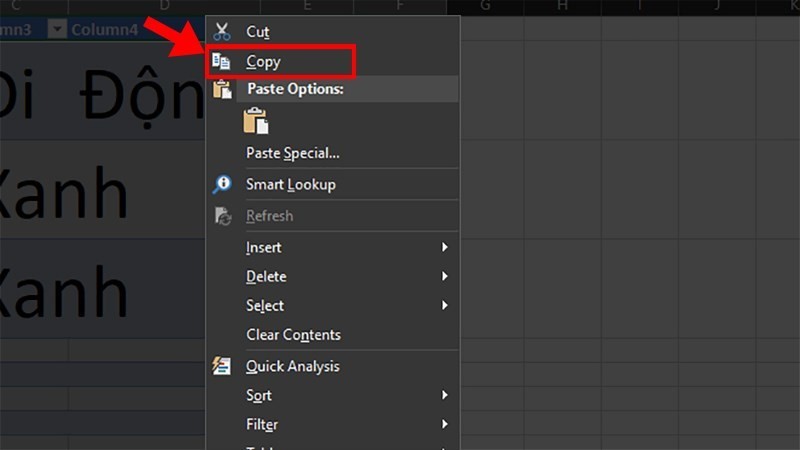 Bạn chọn tiếp vào CopyBạn chọn tiếp vào Copy
Bạn chọn tiếp vào CopyBạn chọn tiếp vào Copy
Tiếp theo, mở một tài liệu Microsoft Word trống. Nhấp chuột phải vào trang trắng và chọn Paste để dán dữ liệu từ Excel vào Word. Có nhiều tùy chọn dán, bạn có thể thử các tùy chọn khác nhau để xem cái nào giữ được định dạng gần nhất với bản gốc hoặc dán dưới dạng bảng biểu.
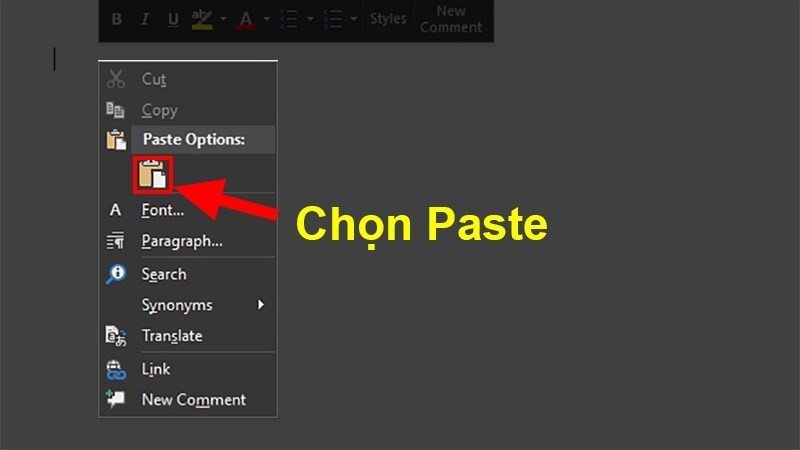 Tại file Word, bạn nhấp chuột phải và chọn PasteTại file Word, bạn nhấp chuột phải và chọn Paste
Tại file Word, bạn nhấp chuột phải và chọn PasteTại file Word, bạn nhấp chuột phải và chọn Paste
Sau khi dán dữ liệu vào Word, bạn có thể cần thực hiện một số điều chỉnh định dạng để bảng biểu hoặc nội dung vừa với trang. Sử dụng thẻ Layout trên thanh ribbon của Word để điều chỉnh hướng trang (ngang/dọc), lề, hoặc sử dụng tính năng AutoFit (thường nằm trong tùy chọn bố cục bảng khi bảng được chọn) và chọn AutoFit Window để bảng tự động điều chỉnh kích thước cho phù hợp với lề trang.
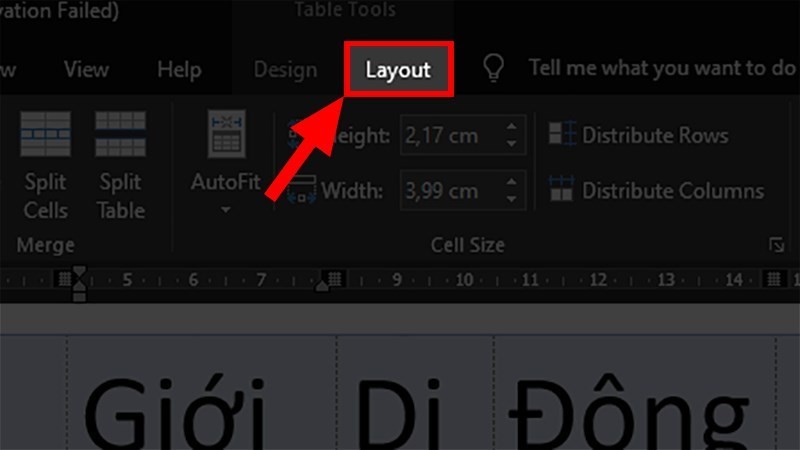 Bạn chọn tiếp thẻ LayoutBạn chọn tiếp thẻ Layout
Bạn chọn tiếp thẻ LayoutBạn chọn tiếp thẻ Layout
Khi định dạng đã ổn định, bạn tiến hành in hai mặt trong Word. Nhấn Ctrl + P để mở cửa sổ in. Dưới mục Settings, bạn sẽ thấy tùy chọn Print All Pages. Bấm vào đó và tìm tùy chọn để in chỉ Odd Pages (trang lẻ) hoặc Even Pages (trang chẵn). Trước tiên, chọn in Odd Pages và bấm Print. Sau khi máy in hoàn thành việc in các trang lẻ, bạn thu thập tập giấy đã in, lật ngược lại (cần chú ý chiều lật để mặt còn lại được in đúng chiều và đúng thứ tự) và đặt vào khay giấy. Sau đó, quay lại cửa sổ in trong Word, chọn in Even Pages và bấm Print. Máy in sẽ in các trang chẵn lên mặt còn lại của giấy.
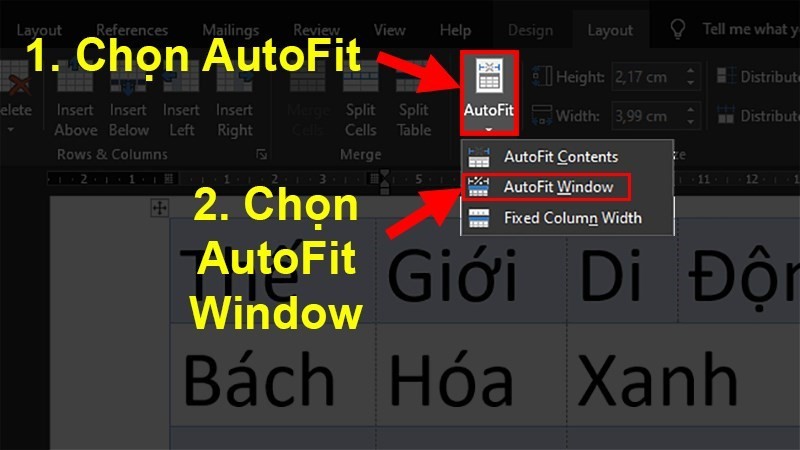 Bạn chọn vào AutoFit để căn chỉnh lại dữ liệu cần inBạn chọn vào AutoFit để căn chỉnh lại dữ liệu cần in
Bạn chọn vào AutoFit để căn chỉnh lại dữ liệu cần inBạn chọn vào AutoFit để căn chỉnh lại dữ liệu cần in
Lưu và In Dưới Dạng PDF
Một cách khác để in thủ công hiệu quả là chuyển đổi file Excel sang định dạng PDF. File PDF thường giữ nguyên định dạng và bố cục của tài liệu gốc tốt hơn khi được mở trên các thiết bị khác nhau hoặc khi in ấn. Các trình đọc PDF (như Adobe Acrobat Reader, Foxit Reader, hay trình duyệt web) thường cung cấp các tùy chọn in mạnh mẽ, bao gồm cả việc in trang lẻ và trang chẵn riêng biệt.
Bạn có thể chuyển đổi file Excel sang PDF ngay trong Excel 2013 bằng cách vào File > Export > Create PDF/XPS Document hoặc File > Save As và chọn định dạng PDF. Ngoài ra, có rất nhiều công cụ trực tuyến miễn phí giúp bạn chuyển đổi file Excel sang PDF một cách nhanh chóng.
Sau khi đã có file PDF, bạn mở file bằng trình đọc PDF bất kỳ. Nhấn tổ hợp phím Ctrl + P hoặc bấm vào biểu tượng máy in để mở cửa sổ in.
Trong cửa sổ in của trình đọc PDF, bạn sẽ thấy các tùy chọn về phạm vi trang in. Tìm đến mục Pages to Print hoặc tương tự. Tại đây, bạn sẽ có tùy chọn để in Odd pages only (chỉ trang lẻ) hoặc Even pages only (chỉ trang chẵn).
-845×576.jpg)
Bạn bấm tổ hợp phím Ctrl + P, sau đó chọn Page (Trang) để thiết lập và bấm Print (In) để hoàn tất
Trước tiên, chọn in Odd pages only và bấm Print. Sau khi tất cả các trang lẻ được in xong, bạn lấy tập giấy ra, lật lại cẩn thận để mặt còn lại hướng lên trên và đúng chiều, rồi đặt vào khay giấy của máy in. Sau đó, quay lại cửa sổ in PDF, chọn Even pages only và bấm Print. Các trang chẵn sẽ được in lên mặt còn lại của giấy. Việc in ấn chuyên nghiệp, bao gồm cả việc sử dụng hiệu quả các tính năng như cách in 2 mặt trong Excel 2013, đóng vai trò quan trọng trong việc tạo dựng hình ảnh chuyên nghiệp cho doanh nghiệp. Từ bản báo cáo nội bộ đến các tài liệu quảng cáo, chất lượng bản in đều phản ánh sự chỉn chu. Nếu bạn quan tâm đến các giải pháp in ấn chuyên nghiệp hoặc bảng hiệu chất lượng cao để nâng tầm thương hiệu của mình, hãy truy cập lambanghieudep.vn để tìm hiểu thêm.
Sử Dụng Add-ins Hỗ Trợ In (Nếu Có)
Trong một số trường hợp, các nhà sản xuất máy in hoặc bên thứ ba có thể cung cấp các Add-ins (tiện ích bổ sung) cho Microsoft Office, bao gồm Excel, để tăng cường khả năng in ấn hoặc bổ sung các tính năng đặc biệt, chẳng hạn như hỗ trợ in hai mặt cho máy in không có tính năng này mặc định. Việc sử dụng Add-ins có thể đơn giản hóa quy trình in thủ công.
Để kiểm tra và kích hoạt các Add-ins trong Excel 2013, bạn vào mục File trên thanh menu và chọn Options. Thao tác này sẽ mở cửa sổ Excel Options.
-845×514.jpg)
Truy cập vào Options để mở Excel Options
Trong cửa sổ Excel Options, bạn chọn mục Add-Ins ở cột menu phía bên trái.
-825×494.jpg)
Ở menu bên trái, bạn chọn tiếp vào Add-Ins
Ở cuối cửa sổ Add-Ins, bạn sẽ thấy mục Manage. Bấm vào mũi tên xuống bên cạnh và chọn Excel Add-ins, sau đó nhấn nút Go.
-822×505.jpg)
Bạn truy cập tiếp vào phần Excel Add-ins rồi nhấn Go
Một hộp thoại mới sẽ xuất hiện, liệt kê các Add-ins có sẵn. Nếu có Add-in hỗ trợ in hai mặt thủ công, nó sẽ xuất hiện trong danh sách này. Bạn chỉ cần đánh dấu chọn vào ô vuông bên cạnh tên Add-in đó và nhấn OK.
-704×409.jpg)
Bạn đánh dấu và chọn các Add-Ins được Excel mặc định và chọn OK để hoàn tất
Sau khi kích hoạt, Add-in đó có thể thêm một nút hoặc một tùy chọn mới vào thanh ribbon hoặc menu ngữ cảnh trong Excel, giúp bạn dễ dàng truy cập tính năng in hai mặt thủ công mà nó cung cấp. Hãy tham khảo hướng dẫn sử dụng cụ thể của Add-in đó để biết cách thực hiện chi tiết.
Cách Căn Chỉnh In 2 Mặt Trong Excel Không Bị Ngược Chiều
Một trong những vấn đề phổ biến khi in hai mặt là bản in ở mặt sau bị ngược so với mặt trước, khiến tài liệu trở nên khó đọc hoặc thiếu chuyên nghiệp. Điều này thường xảy ra do tùy chọn lề đóng gáy (Binding Location) trong cài đặt in chưa được thiết lập chính xác, hoặc do cách bạn đặt giấy vào khay khi in thủ công. Việc căn chỉnh đúng lề đóng gáy sẽ đảm bảo các trang được lật theo chiều hợp lý.
Lề đóng gáy (Binding Location) quyết định cách tài liệu sẽ được đóng lại (gáy sách). Có hai tùy chọn chính:
- Long Edge (Left/Top): Lật trang theo cạnh dài. Thích hợp cho tài liệu đọc theo chiều dọc (lật từ trái sang phải như sách thông thường).
- Short Edge (Top/Left): Lật trang theo cạnh ngắn. Thích hợp cho tài liệu đọc theo chiều ngang (lật từ trên xuống dưới như lịch để bàn).
Tùy chọn này thường nằm trong phần cài đặt in nâng cao của driver máy in (Print Properties). Vị trí và tên gọi cụ thể có thể khác nhau giữa các hãng máy in. Dưới đây là hướng dẫn cho một số dòng máy phổ biến:
Đối Với Máy In Canon
Với dòng máy in Canon, bạn có thể tìm thấy tùy chọn lề đóng gáy trong tab Finishing của Print Properties.
Mở file Excel, nhấn Ctrl + P để mở cửa sổ in. Chọn máy in Canon của bạn, sau đó bấm vào Properties.
Trong cửa sổ Properties của máy in Canon, tìm đến tab Finishing. Tại đây, bạn sẽ thấy tùy chọn 2 Sided Printing. Đánh dấu chọn vào ô này để bật chế độ in hai mặt (áp dụng cho máy in tự động hoặc để hiển thị tùy chọn lề cho in thủ công).
-748×586.jpg)
Bạn truy cập vào mục 2 Sided Printing trong tab Finishing để tùy chọn kiểu in ngang hoặc dọc
Bên dưới tùy chọn 2 Sided Printing, bạn sẽ thấy mục Binding Location. Chọn Long Edge (Left) nếu bạn muốn lật trang theo chiều dọc (đóng gáy bên trái) hoặc Short Edge (Top) nếu bạn muốn lật trang theo chiều ngang (đóng gáy phía trên). Sau khi chọn xong, bấm OK để lưu cài đặt.
Đối Với Máy In HP
Đối với dòng máy in HP, tùy chọn in hai mặt cùng chiều thường được gọi rõ ràng hơn và nằm trong tab Printing Shortcuts hoặc Layout/Features tùy model.
Mở file Excel, nhấn Ctrl + P. Chọn máy in HP của bạn, sau đó bấm vào Properties.
Trong cửa sổ Properties của máy in HP, tìm đến tab Printing Shortcuts (hoặc tab tương đương như Features/Layout). Tìm mục Print on both sides. Thay vì chọn chỉ “Yes”, hãy chọn tùy chọn Yes, Flip over hoặc Yes, Flip on Long Edge/Short Edge (tùy chọn này đảm bảo mặt sau được in đúng chiều).
-746×665.jpg)
Bạn chọn Yes, Flip over để in 2 mặt tại mục Print on both sides
Chọn tùy chọn phù hợp với kiểu lật trang bạn muốn (Long Edge cho lật dọc, Short Edge cho lật ngang) và bấm OK.
Đối Với Máy In Brother
Máy in Brother cũng cung cấp tùy chọn điều chỉnh lề đóng gáy khi in hai mặt.
Mở file Excel, nhấn Ctrl + P. Chọn máy in Brother của bạn, sau đó bấm vào Properties.
Trong cửa sổ Properties của máy in Brother, tìm đến tab Basic hoặc Layout. Tìm mục 2-Sided/Booklet và chọn 2-Sided.
-752×551.jpg)
Bạn truy cập vào tab Basic và chọn 2-Sided trong mục 2-Sided/Booklet
Tiếp theo, bấm vào nút 2-Sided Setting(x) để mở hộp thoại cài đặt in hai mặt chi tiết hơn. Tại đây, bạn sẽ thấy tùy chọn Binding Location. Chọn Long Edge (Left) cho lật dọc hoặc Short Edge (Top) cho lật ngang.
-747×467.jpg)
Bạn tiến hành chọn Long Edge (Left) hoặc Short Edge (Top) rồi bấm OK để hoàn tất
Sau khi chọn kiểu lề đóng gáy mong muốn, bấm OK trong cửa sổ 2-Sided Setting, rồi bấm OK trong cửa sổ Properties để lưu lại cài đặt.
Nắm vững cách in 2 mặt trong Excel 2013 không chỉ giúp bạn tiết kiệm tài nguyên giấy mà còn tạo ra các bản in chuyên nghiệp, dễ đọc. Cho dù bạn sử dụng máy in hỗ trợ tự động hay cần thực hiện thủ công, việc hiểu rõ các tùy chọn cài đặt và cách căn chỉnh lề đóng gáy là chìa khóa để có được bản in hoàn hảo, không bị ngược chiều.